Как да свържа AirPods към MacBook, iMac, Mac mini?
Не знам за вас, но използвам своите AirPods с различни устройства. В допълнение към iPhone, аз ги свързвам с компютър с Windows (за което вече писах в инструкциите: как да свържа AirPods към компютър и лаптоп на Windows), а също така понякога трябва да свържа AirPods към MacBook. Когато взема MacBook Air на брат ми. Между другото, те също работят чудесно с телевизор, но ще говоря за това в друга статия. AirPods, както всички други Bluetooth слушалки, се свързват безпроблемно с различни устройства. И разбира се работят чудесно с компютри Mac OS. Имам предвид MacBooks (Air и Pro), iMac, Mac mini, Mac Pro. Свързването на Airpods с компютър от Apple е много по-лесно в сравнение със същия Windows. Можете да възложите действията си на двойно натискане на слушалката, микрофонът работи без проблеми.
В тази статия искам да ви покажа процеса на свързване на AirPods към MacBook. И също така помислете за възможните настройки и някои от нюансите. Имам първо поколение слушалки. Ако имате втора - всичко е наред, инструкциите ще свършат работа. По същия начин, ако имате например iMac. Системата е същата, така че всичко ще се получи.

Ако сте свързали слушалките си към iPhone и на лаптоп или MAC компютър сте преминали под същия Apple ID като на iPhone, тогава изобщо не е нужно да свързвате нищо. Просто извадете слушалките от калъфа, поставете ги в ушите си и изберете слушалките в настройките на звука.

Това е толкова просто. Ако слушалките не са в списъка с изходни устройства в настройките на звука, тогава те трябва да бъдат свързани. Същата магия като на същия iPhone или iPad (когато просто отворим кутията и я занесем на устройството) в този случай не работи. Трябва да отидете в настройките на Bluetooth в Mac OS и да свържете всичко ръчно. Но това е много просто и бързо. Сега ще демонстрирам това, което се нарича реален пример.
Свържете AirPods с MacBook или друг компютър с Mac OS
Отворете настройките на Bluetooth.

Поставяме и двете слушалки в кутията и я отваряме. Натиснете бутона на кутията и го задръжте за три секунди. Индикаторът ще започне да мига в бяло.

Проверете дали Bluetooth е активиран на нашия MacBook. Слушалките трябва да се появят в списъка с налични устройства. Просто кликнете върху бутона "Свързване".

AirPods ще бъдат свързани. Индикатор за батерията ще се появи до състоянието на свързана.
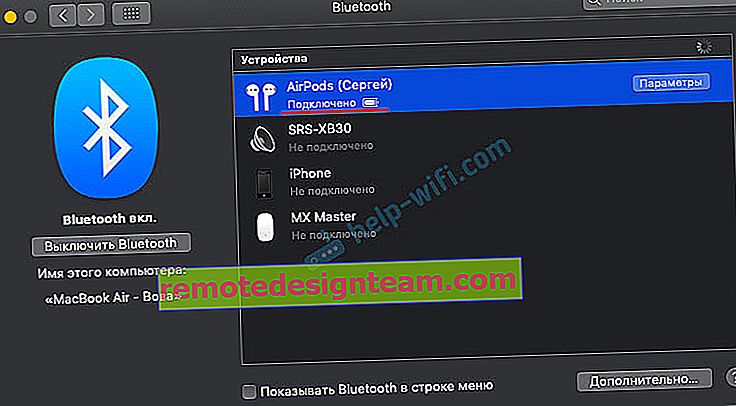
Това е всичко, можете да използвате слушалки. Всичко е възможно най-просто и лесно.
Настройте и управлявайте AirPods на Mac OS
Точно в настройките на Bluetooth, пред слушалките си, можете да кликнете върху бутона "Опции".

Ще се отвори меню, където можете да присвоите функция за двойно докосване на лявата и дясната слушалка. Както при вашия телефон, са налични следните опции: Siri, Старт / Пауза, Следваща песен, Предишна песен, Изключена. Там можете също да конфигурирате използването на микрофона на AirPods и да изключите или включите функцията "Автоматично откриване на ухото".

Ако е необходимо, при същите настройки Bluetooth слушалките могат да бъдат изключени, преименувани или изтрити.

В настройките на звука можете да промените източника на звука. Например, превключете го към вградените високоговорители на MacBook, дори когато AirPods са свързани. Там можете да видите и нивото на зареждане на слушалките и калъфа.

Ако имате икона на Bluetooth, показана в лентата с менюта, можете също да видите нивото на зареждане на всяка слушалка и калъф на AirPods там.

Няма проблеми с драйверите (какъвто е случаят с Windows 7), настройките на микрофона и други подобни. Свързахме го за няколко секунди и го използвахме. Би било странно, разбира се, ако Apple не адаптира слушалките AirPods да работят перфектно със собствените си лаптопи и компютри. Екосистемата на Apple, без нея не можете.









